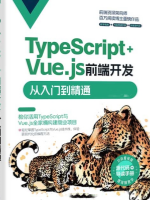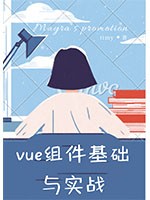9.4 下拉列表框绑定
在Vue.js开发中,下拉列表框(Select Dropdown)是用户界面中常见的元素之一,它允许用户从预定义选项中选择一个或多个值。Vue通过其响应式数据绑定系统,使得下拉列表框的绑定变得既简单又强大。本章节将深入探讨如何在Vue.js项目中实现下拉列表框的绑定,包括基本用法、多选支持、动态选项渲染以及事件处理等内容。
9.4.1 基本用法
在Vue中,下拉列表框通常使用HTML的<select>标签来创建,并通过v-model指令实现与Vue实例中数据的双向绑定。这种绑定使得用户的选择能够实时反映到Vue的数据模型中,同时,数据模型的变化也会自动更新到UI上。
示例代码:
<template><div><label for="fruit">选择水果:</label><select v-model="selectedFruit" id="fruit"><option disabled value="">请选择...</option><option value="apple">苹果</option><option value="banana">香蕉</option><option value="orange">橙子</option></select><p>你选择的水果是:{{ selectedFruit }}</p></div></template><script>export default {data() {return {selectedFruit: '' // 初始为空}}}</script>
在这个例子中,<select>标签通过v-model绑定了Vue实例中的selectedFruit属性。用户每次选择不同的水果时,selectedFruit的值都会相应更新,并且页面上的文本也会实时反映这一变化。
9.4.2 动态选项渲染
在实际应用中,下拉列表的选项往往不是静态的,而是需要根据某些条件动态生成的。Vue提供了强大的列表渲染功能,通过v-for指令可以轻松实现下拉列表的动态选项渲染。
示例代码:
<template><div><label for="fruit">选择水果:</label><select v-model="selectedFruit" id="fruit"><option v-for="fruit in fruits" :key="fruit.value" :value="fruit.value">{{ fruit.text }}</option></select><p>你选择的水果是:{{ selectedFruit }}</p></div></template><script>export default {data() {return {selectedFruit: '',fruits: [{ value: 'apple', text: '苹果' },{ value: 'banana', text: '香蕉' },{ value: 'orange', text: '橙子' }]}}}</script>
在这个例子中,<option>标签通过v-for指令遍历fruits数组,每个数组项都是一个包含value和text属性的对象。value属性用于设置<option>的value值,而text属性则用于显示给用户看的选项文本。使用:key属性是Vue列表渲染时的最佳实践,它帮助Vue跟踪每个节点的身份,从而重用和重新排序现有元素。
9.4.3 多选下拉列表
Vue同样支持多选下拉列表,只需在<select>标签上添加multiple属性即可。此时,v-model绑定的数据模型应该是一个数组,以收集用户选择的所有值。
示例代码:
<template><div><label for="fruits">选择你喜欢的水果:</label><select v-model="selectedFruits" multiple id="fruits"><option v-for="fruit in fruits" :key="fruit.value" :value="fruit.value">{{ fruit.text }}</option></select><p>你选择的水果有:{{ selectedFruits.join(', ') }}</p></div></template><script>export default {data() {return {selectedFruits: [],fruits: [{ value: 'apple', text: '苹果' },{ value: 'banana', text: '香蕉' },{ value: 'orange', text: '橙子' },{ value: 'grape', text: '葡萄' }]}}}</script>
在这个例子中,<select>标签添加了multiple属性,允许用户选择多个选项。v-model绑定的selectedFruits是一个数组,用于存储用户选择的所有水果的value值。在显示选择结果时,使用join(', ')方法将数组转换为一个由逗号分隔的字符串,以便更友好地展示给用户。
9.4.4 事件处理
虽然v-model已经为Vue中的表单元素提供了便捷的双向数据绑定,但在某些情况下,你可能还需要监听并处理下拉列表框的特定事件,如change事件。
示例代码:
<template><div><label for="fruit">选择水果:</label><select v-model="selectedFruit" @change="handleChange" id="fruit"><option v-for="fruit in fruits" :key="fruit.value" :value="fruit.value">{{ fruit.text }}</option></select><p>你选择的水果是:{{ selectedFruit }}</p></div></template><script>export default {data() {return {selectedFruit: '',fruits: [// ... 省略以节省空间]}},methods: {handleChange(event) {console.log('选中的值发生了变化:', event.target.value);// 这里可以执行更多逻辑,如发送请求到服务器等}}}</script>
在这个例子中,通过监听<select>标签的change事件,并调用handleChange方法,我们可以在用户改变选择时执行额外的逻辑。虽然在这个简单的例子中,v-model已经足够处理用户的选择变化,但监听change事件仍然是一个有用的技巧,特别是在需要基于用户的选择执行复杂逻辑时。
9.4.5 注意事项
- 确保为
v-for渲染的每个<option>元素提供一个唯一的:key属性,这有助于Vue更好地追踪每个节点的身份。 - 当使用
v-model进行双向绑定时,确保绑定的数据模型(如selectedFruit或selectedFruits)与<select>的multiple属性相匹配(即,对于多选下拉列表,数据模型应该是一个数组)。 - 监听下拉列表的
change事件时,可以通过事件对象(event)访问到被选中的值,但请注意,在multiple模式下,event.target.value可能是一个数组,而不是单个值。
通过掌握Vue.js中下拉列表框的绑定技巧,你可以轻松地创建出既美观又功能强大的用户界面。希望本章内容能够对你的Vue.js学习之旅有所帮助。